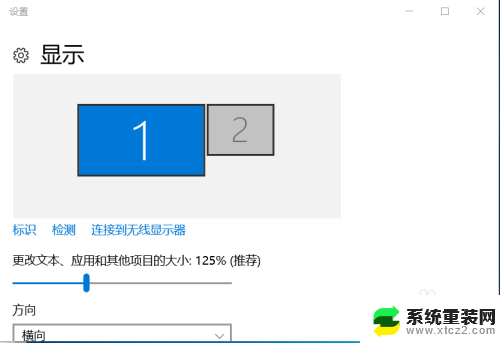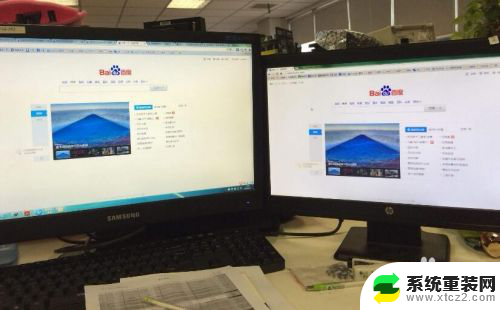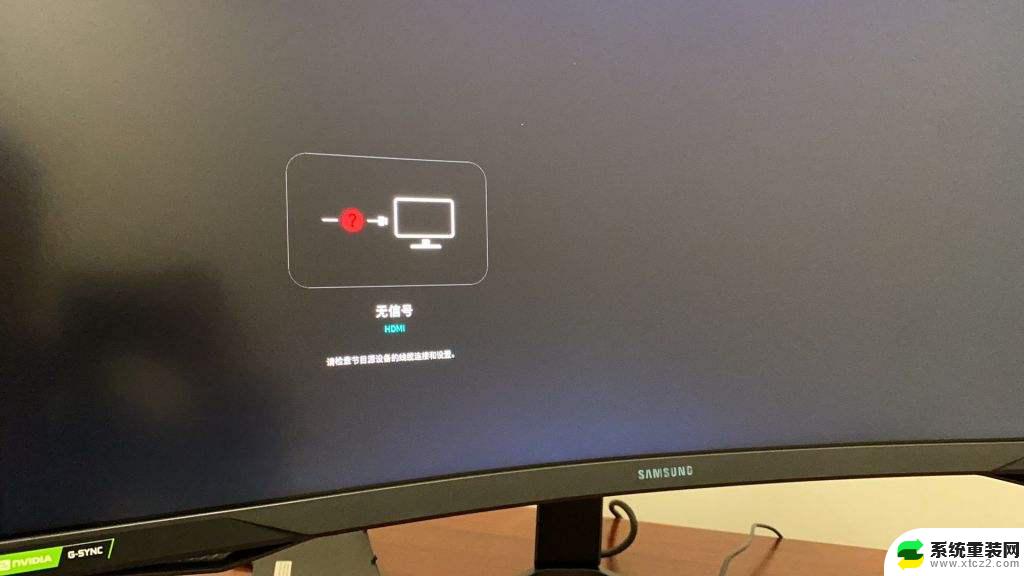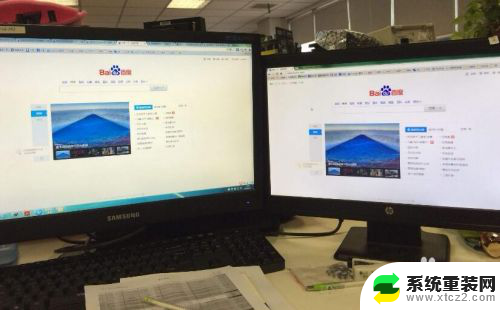电脑连接显示器和电视一齐显示吗? 台式机如何实现电视和显示器双屏显示
更新时间:2023-12-09 17:53:23作者:xtyang
随着科技的不断发展,电脑在我们日常生活中扮演着越来越重要的角色,当我们需要更大的屏幕来满足工作或娱乐需求时,连接显示器或电视成为了一种常见的选择。有些人可能会疑惑,是否可以同时连接显示器和电视进行双屏显示呢?对于台式机而言,实现这一目标又有哪些方法呢?本文将为大家详细介绍电脑连接显示器和电视一齐显示的可行性,并分享一些实现台式机双屏显示的方法。
步骤如下:
1.把HDMI线的一端插在显卡的HDMI接口上,然后另一端和电视连接。

2.用遥控器上的信源功能把电视调成HDMI模式。
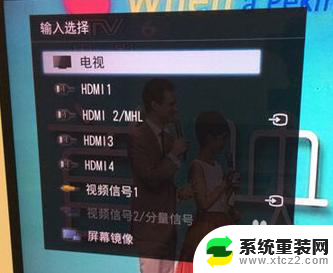
3.这时电视就已经会显示桌面了,但是显示的内容会不同。如果你需要两台显示不同东西的话这样就已经可以了。如果要显示一样的,那还需要继续调试一下。
4.WIN7系统设置方法:鼠标桌面右键,点个性化→显示→更改显示器设置→选择复制桌面→确定。这样就实现了台式电脑双屏显示。
XP的话需要下载显卡驱动,然后在图形选项里调试。很简单,因这边没有XP系统,所以没办法截图。
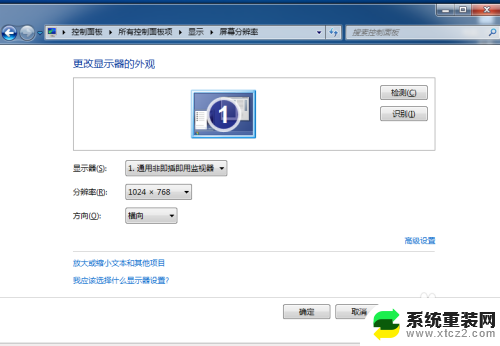
以上就是电脑连接显示器和电视同时显示的全部内容,有需要的用户可以按照以上步骤进行操作,希望对大家有所帮助。